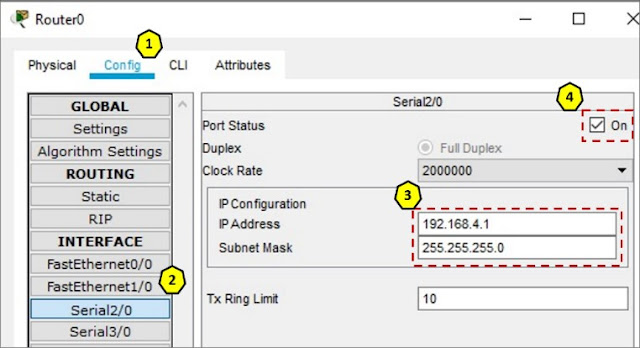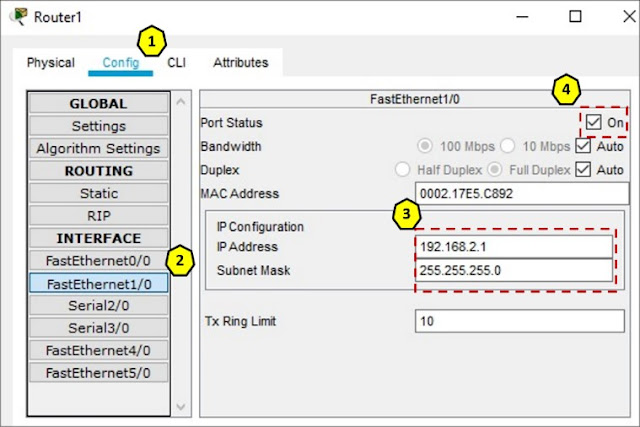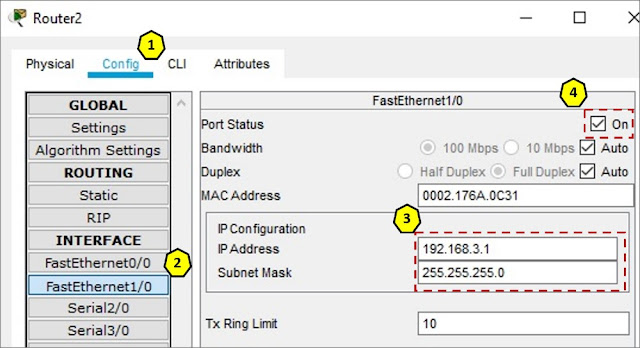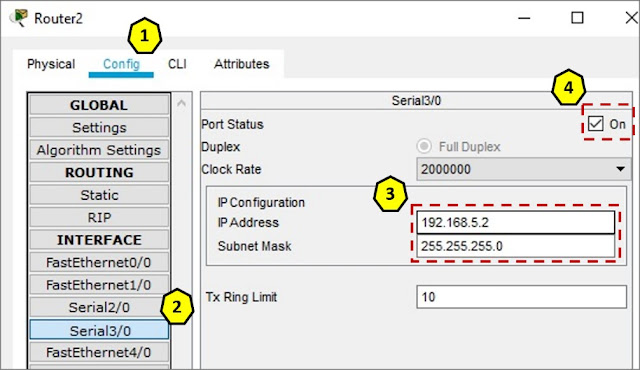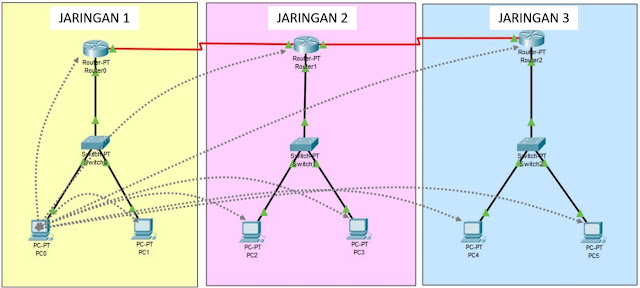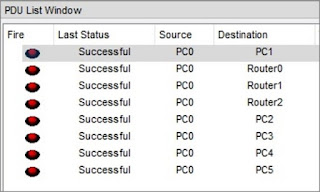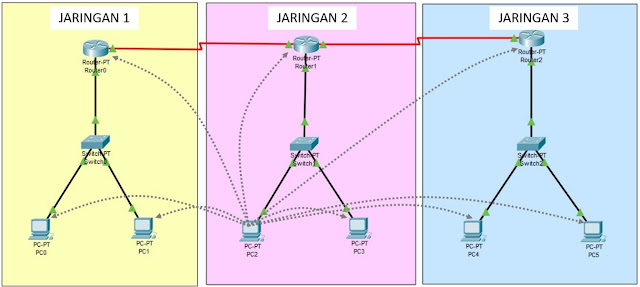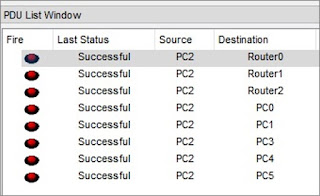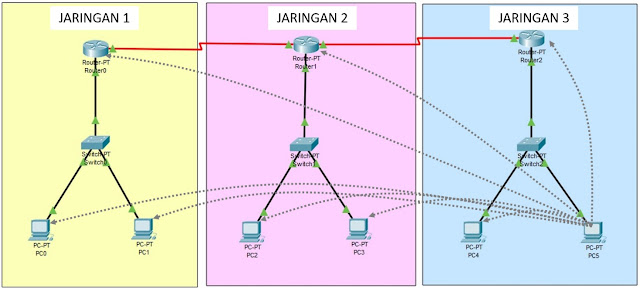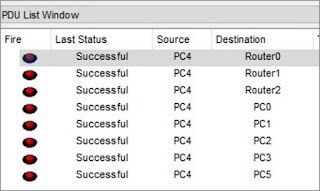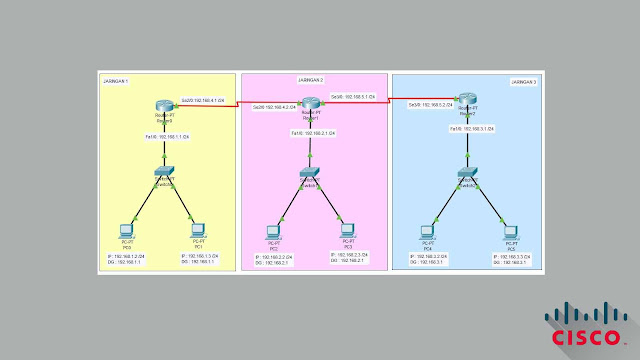
Topologi Jaringan

Alat dan Bahan

Langkah Percobaan
1. Sediakan beberapa Devices sebagai berikut:
a. 6 PC/laptop
b. 3 Router
c. 3 Switch
2. Setting interface
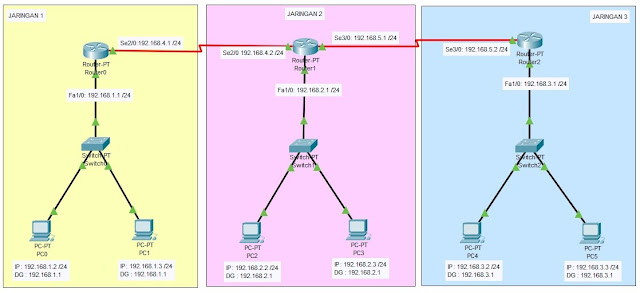
3. Konfigurasi IP Address dan Default Gateway Jaringan 1
- Konfigurasi IP Address dan Default Gatewary di PC0 dan PC1 dengan cara klik pada PC/Laptop
- Pilih Desktop
- Pilih IP Configuration
- Kemudian isi setiap IP Address dan Default Gateway seperti gambar dibawah:
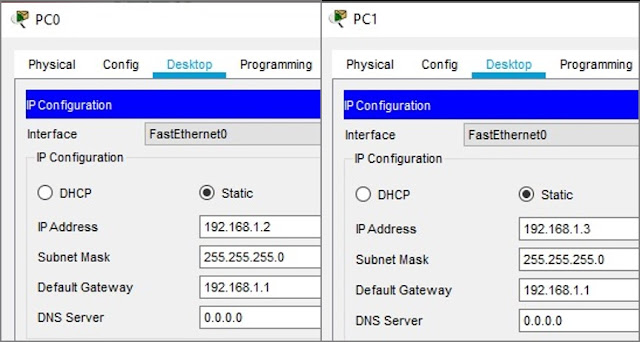
4. Konfigurasi IP Address dan Default Gateway Jaringan 2
- Konfigurasi IP Address dan Default Gatewary di PC2 dan PC3 dengan cara klik pada PC/Laptop
- Pilih Desktop
- Pilih IP Configuration
- Kemudian isi setiap IP Address dan Default Gateway seperti gambar dibawah:

5. Konfigurasi IP dan Default Gateway Jaringan 3
- Konfigurasi IP Address dan Default Gatewary di PC4 dan PC5 dengan cara klik pada PC/Laptop
- Pilih Desktop
- Pilih IP Configuration
- kemudian isi setiap IP Address dan Default Gateway seperti gambar dibawah:
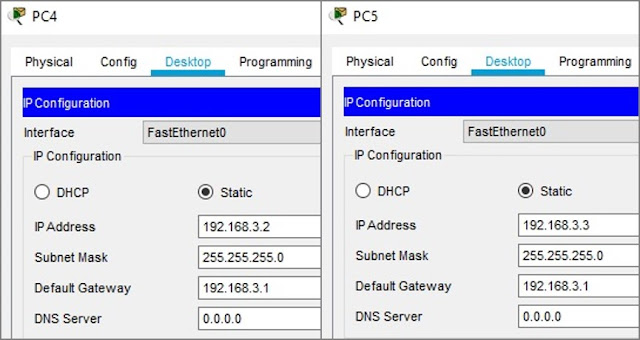
6. Konfigurasi Interface pada Router0 menggunakan GUI.
a. Konfigurasi Interface FastEthernet1/0
b. Konfigurasi Interface Serial2/0
Kemudian melakukan konfigurasi interface Serial,
7. Konfigurasi Interface pada Router1 menggunakan GUI.
a. Konfigurasi Interface FastEthernet1/0
b. Konfigurasi Interface Serial2/0
Kemudian konfigurasi interface Serial,
- Klik Config
- Klik Serial2/0 isi IP seperti gambar dibawah
- Centang ‘On’.
Setelah itu Konfigurasi interface Serial3/0,
- Klik Config
- Klik Serial3/0 isi IP seperti gambar dibawah
- Centang ‘On’.

Gambar konfigurasi serial2/00 dan Serial3/00
8. Konfigurasi Interface pada Router2 menggunakan GUI.
a. Konfigurasi Interface FastEthernet1/0
b. Konfigurasi Interface Serial3/0
Kemudian konfigurasi interface Serial,
Tahap terakhir adalah membuat routing masing-masing router, yang bertujuan agar masing-masing jaingan dapat saling terhubung.
a. Konfigurasi routing static di Router0
- Double klik Router0
- Klik Config
- Klik Routing Static
- Untuk mengkoneksikan jaringan 1 dan 2 isikan IP berikut :Network : 192.168.2.0
Mask : 255.255.255.0
Next Hop : 192.168.4.2
Untuk mengkoneksikan jaringan 1 dan 3 isi IP berikut :Network : 192.168.3.0
Mask : 255.255.255.0
Next Hop : 192.168.4.2
- Double klik Router1
- Klik Config
- Klik Routing Static
- Untuk mengkoneksikan jaringan 2 dan 1 isikan IP berikut :Network : 192.168.1.0
Mask : 255.255.255.0
Next Hop : 192.168.4.1
Untuk mengkoneksikan jaringan 2 dan 3 isi IP berikut :Network : 192.168.3.0
Mask : 255.255.255.0
Next Hop : 192.168.5.2

c. Konfigurasi routing static di Router2
- Double klik Router2
- Klik Config
- Klik Routing Static
- Untuk mengkoneksikan jaringan 3 dan 1 isikan IP berikut :Network : 192.168.1.0
Mask : 255.255.255.0
Next Hop : 192.168.5.1
Untuk mengkoneksikan jaringan 3 dan 2 isi IP berikut :Network : 192.168.2.0
Mask : 255.255.255.0
Next Hop : 192.168.5.1
10. Tes konektivitas (PING)
a. Test ping Jaringan 1 ke jaringan 2 dan jaringan 3
b. Test ping Jaringan 2 ke jaringan 1 dan 3
c. Test ping Jaringan 3 ke jaringan 1 dan 2